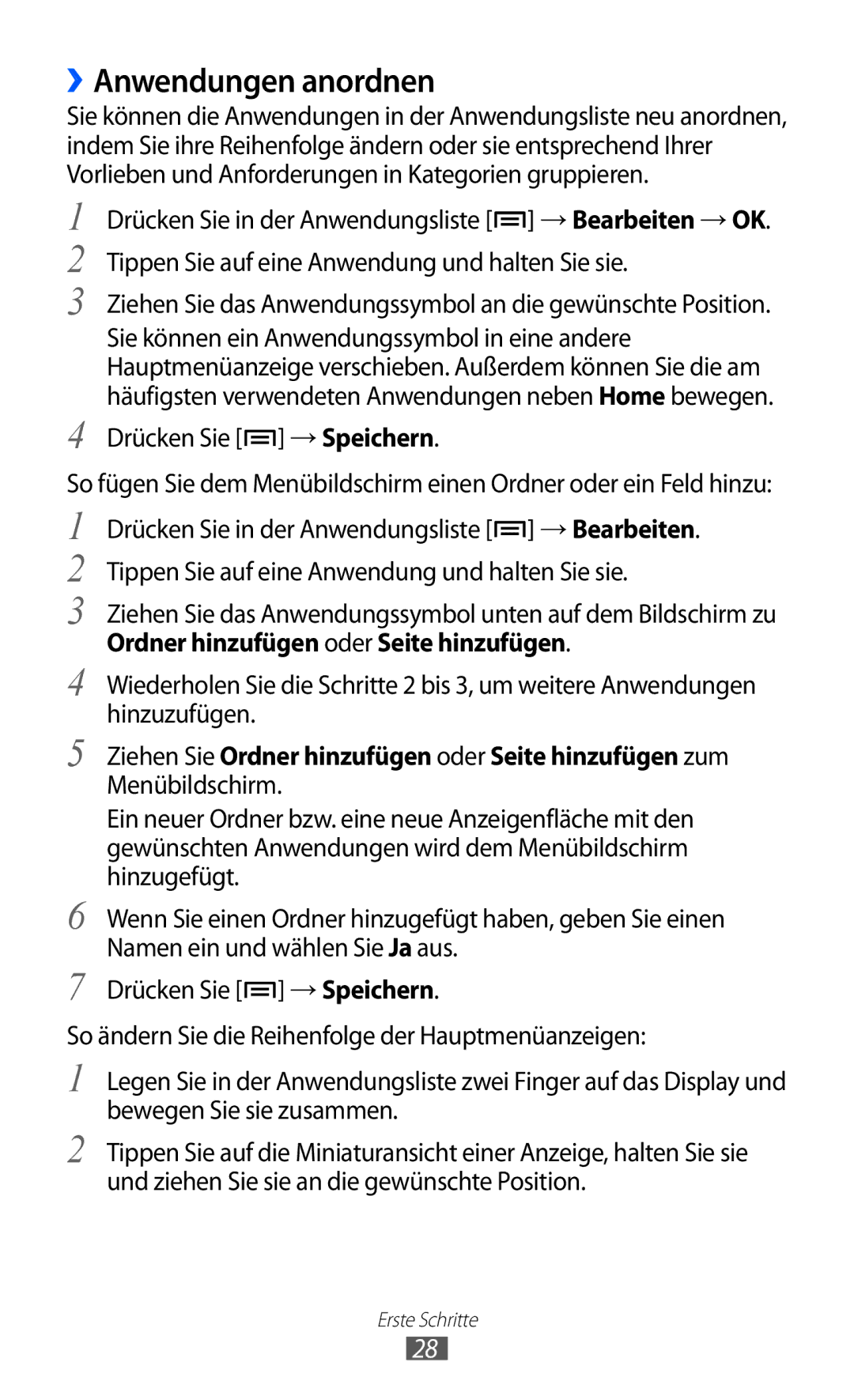››Anwendungen anordnen
Sie können die Anwendungen in der Anwendungsliste neu anordnen, indem Sie ihre Reihenfolge ändern oder sie entsprechend Ihrer Vorlieben und Anforderungen in Kategorien gruppieren.
1
2
3
4
Drücken Sie in der Anwendungsliste [![]() ] → Bearbeiten → OK. Tippen Sie auf eine Anwendung und halten Sie sie.
] → Bearbeiten → OK. Tippen Sie auf eine Anwendung und halten Sie sie.
Ziehen Sie das Anwendungssymbol an die gewünschte Position.
Sie können ein Anwendungssymbol in eine andere Hauptmenüanzeige verschieben. Außerdem können Sie die am häufigsten verwendeten Anwendungen neben Home bewegen.
Drücken Sie [![]() ] → Speichern.
] → Speichern.
So fügen Sie dem Menübildschirm einen Ordner oder ein Feld hinzu:
1
2
3
4
5
Drücken Sie in der Anwendungsliste [![]() ] → Bearbeiten. Tippen Sie auf eine Anwendung und halten Sie sie.
] → Bearbeiten. Tippen Sie auf eine Anwendung und halten Sie sie.
Ziehen Sie das Anwendungssymbol unten auf dem Bildschirm zu Ordner hinzufügen oder Seite hinzufügen.
Wiederholen Sie die Schritte 2 bis 3, um weitere Anwendungen hinzuzufügen.
Ziehen Sie Ordner hinzufügen oder Seite hinzufügen zum Menübildschirm.
6
7
Ein neuer Ordner bzw. eine neue Anzeigenfläche mit den gewünschten Anwendungen wird dem Menübildschirm hinzugefügt.
Wenn Sie einen Ordner hinzugefügt haben, geben Sie einen Namen ein und wählen Sie Ja aus.
Drücken Sie [![]() ] → Speichern.
] → Speichern.
So ändern Sie die Reihenfolge der Hauptmenüanzeigen:
1
2
Legen Sie in der Anwendungsliste zwei Finger auf das Display und bewegen Sie sie zusammen.
Tippen Sie auf die Miniaturansicht einer Anzeige, halten Sie sie und ziehen Sie sie an die gewünschte Position.
Erste Schritte
28